|
excel在我们的日常办公中运用的十分广泛,基本每台电脑上都有这个工具,对于新手小白来说在制作excel报表的时候只会按照传统的方法进行操作,下面给大家讲解几个Alt使用技巧,一起来看看吧啊!  1.Alt+Enter 强制换行 有时候需要在一个单元格中输入显示多行数据,可以把鼠标光标放在要换行的数据中间,按下Alt+Enter键即可。 1.Alt+Enter 强制换行 有时候需要在一个单元格中输入显示多行数据,可以把鼠标光标放在要换行的数据中间,按下Alt+Enter键即可。 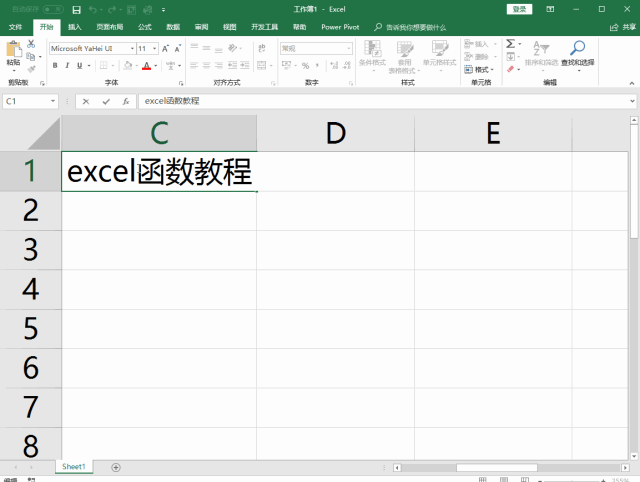 2.Alt+= 快速求和 简单的一些数据求和,不需要手动输入求和函数,直接选择数据旁边的空单元格区域,按下Alt+= 就能快速求和。 2.Alt+= 快速求和 简单的一些数据求和,不需要手动输入求和函数,直接选择数据旁边的空单元格区域,按下Alt+= 就能快速求和。 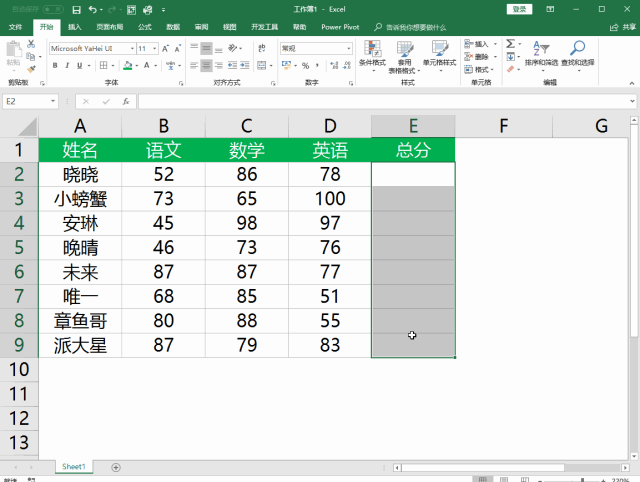 3.Alt+↓ 快速生成下拉菜单 有时需要录入上面的单元格重复的数据,那么最好的方法是下拉菜单,可以直接选择数据,在数据的下一个空单元格按下Alt+↓ 就能快速生成临时下拉菜单。 3.Alt+↓ 快速生成下拉菜单 有时需要录入上面的单元格重复的数据,那么最好的方法是下拉菜单,可以直接选择数据,在数据的下一个空单元格按下Alt+↓ 就能快速生成临时下拉菜单。 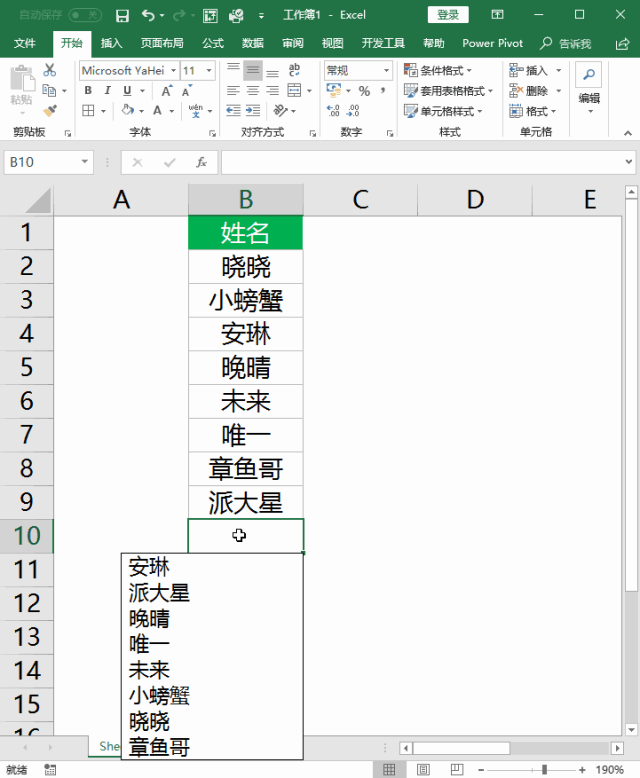 4.Alt 图片对齐单元格 在excel表格中插入图片时,需要将图片对齐单元格,最快的方法是按住Alt键拖动图片到单元格旁边调整大小,就能自动吸附对齐单元格。 4.Alt 图片对齐单元格 在excel表格中插入图片时,需要将图片对齐单元格,最快的方法是按住Alt键拖动图片到单元格旁边调整大小,就能自动吸附对齐单元格。 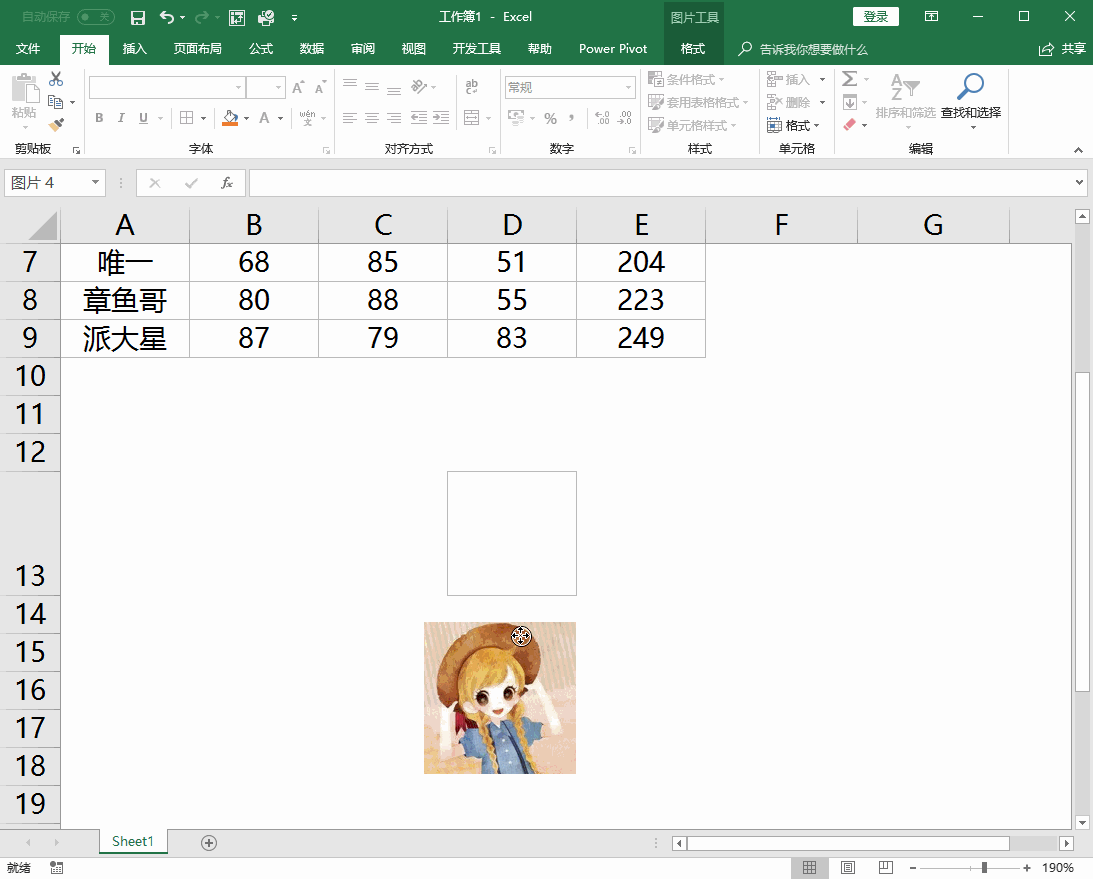 5.Alt 跨表移动数据 有时需要将这个工作表的数据移动到另一个工作表,可以选中数据区域按住Alt键,鼠标拖动数据到另一个工作表即可,如需跨表复制数据则按住Ctrl+Alt键。 5.Alt 跨表移动数据 有时需要将这个工作表的数据移动到另一个工作表,可以选中数据区域按住Alt键,鼠标拖动数据到另一个工作表即可,如需跨表复制数据则按住Ctrl+Alt键。 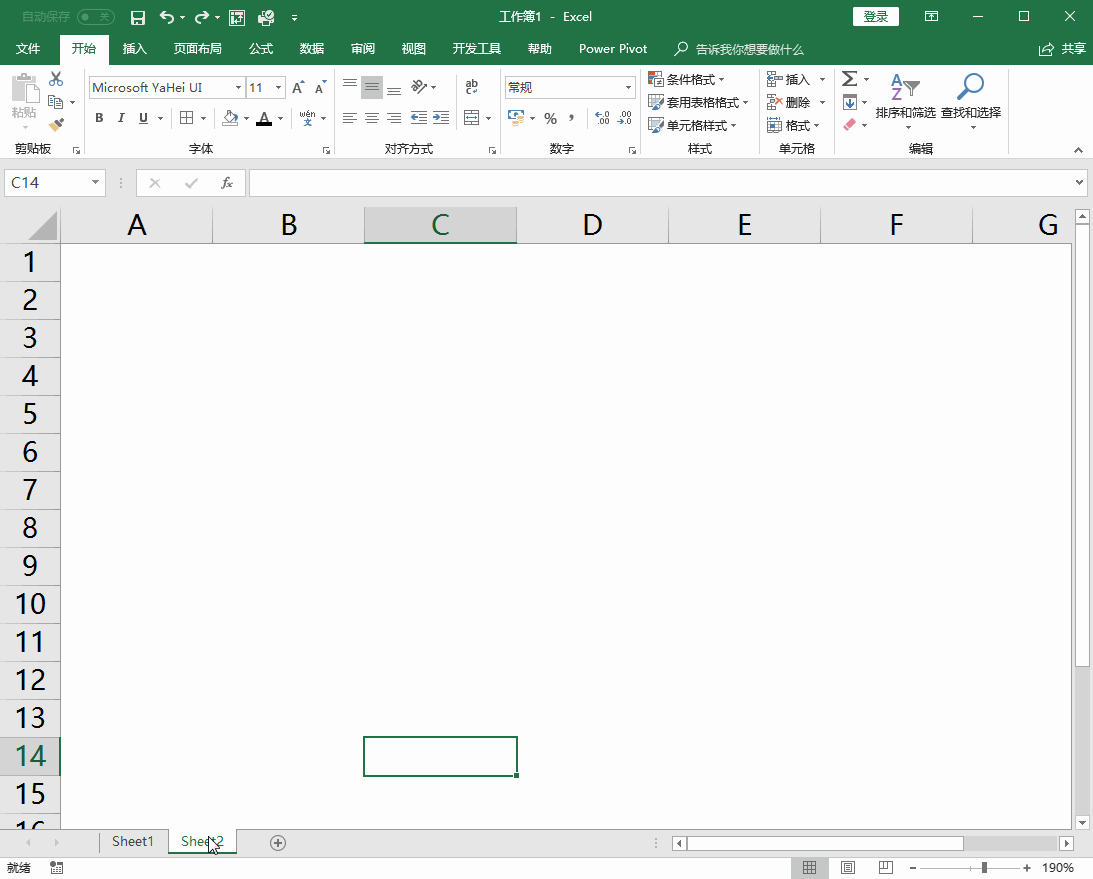 以上就是今天给大家分享的几个Alt键使用技巧,相信认真阅读的小伙伴都看明白了吧,动手试试吧! 以上就是今天给大家分享的几个Alt键使用技巧,相信认真阅读的小伙伴都看明白了吧,动手试试吧!
|  1.Alt+Enter 强制换行 有时候需要在一个单元格中输入显示多行数据,可以把鼠标光标放在要换行的数据中间,按下Alt+Enter键即可。
1.Alt+Enter 强制换行 有时候需要在一个单元格中输入显示多行数据,可以把鼠标光标放在要换行的数据中间,按下Alt+Enter键即可。 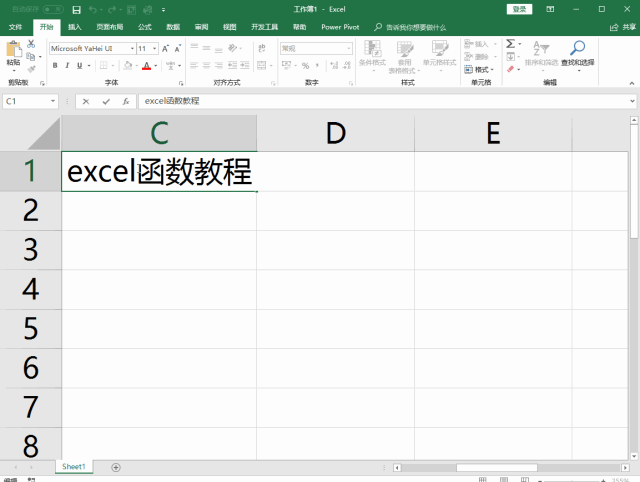 2.Alt+= 快速求和 简单的一些数据求和,不需要手动输入求和函数,直接选择数据旁边的空单元格区域,按下Alt+= 就能快速求和。
2.Alt+= 快速求和 简单的一些数据求和,不需要手动输入求和函数,直接选择数据旁边的空单元格区域,按下Alt+= 就能快速求和。 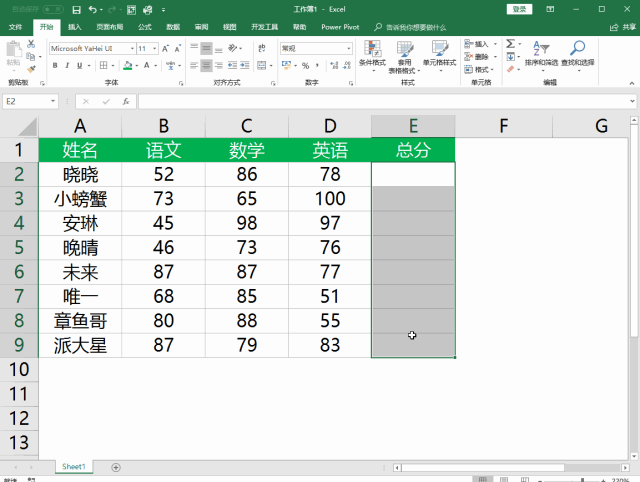 3.Alt+↓ 快速生成下拉菜单 有时需要录入上面的单元格重复的数据,那么最好的方法是下拉菜单,可以直接选择数据,在数据的下一个空单元格按下Alt+↓ 就能快速生成临时下拉菜单。
3.Alt+↓ 快速生成下拉菜单 有时需要录入上面的单元格重复的数据,那么最好的方法是下拉菜单,可以直接选择数据,在数据的下一个空单元格按下Alt+↓ 就能快速生成临时下拉菜单。 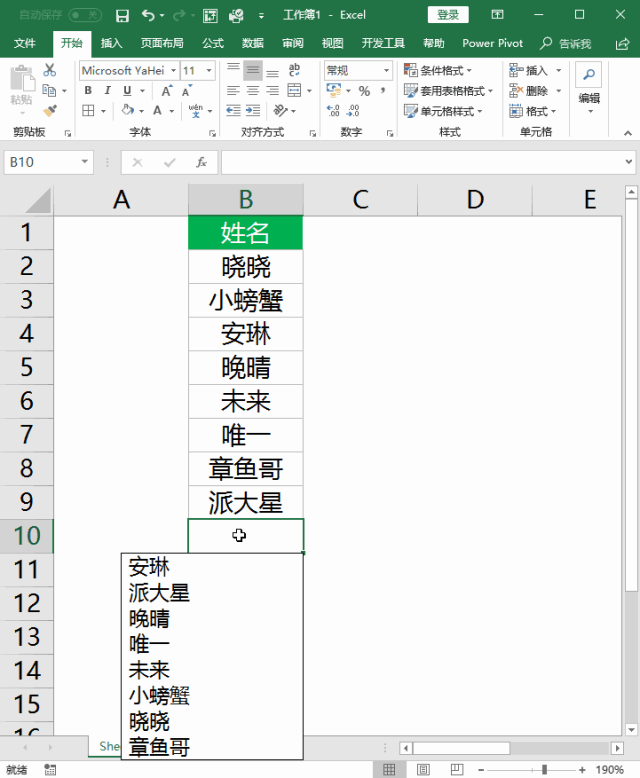 4.Alt 图片对齐单元格 在excel表格中插入图片时,需要将图片对齐单元格,最快的方法是按住Alt键拖动图片到单元格旁边调整大小,就能自动吸附对齐单元格。
4.Alt 图片对齐单元格 在excel表格中插入图片时,需要将图片对齐单元格,最快的方法是按住Alt键拖动图片到单元格旁边调整大小,就能自动吸附对齐单元格。 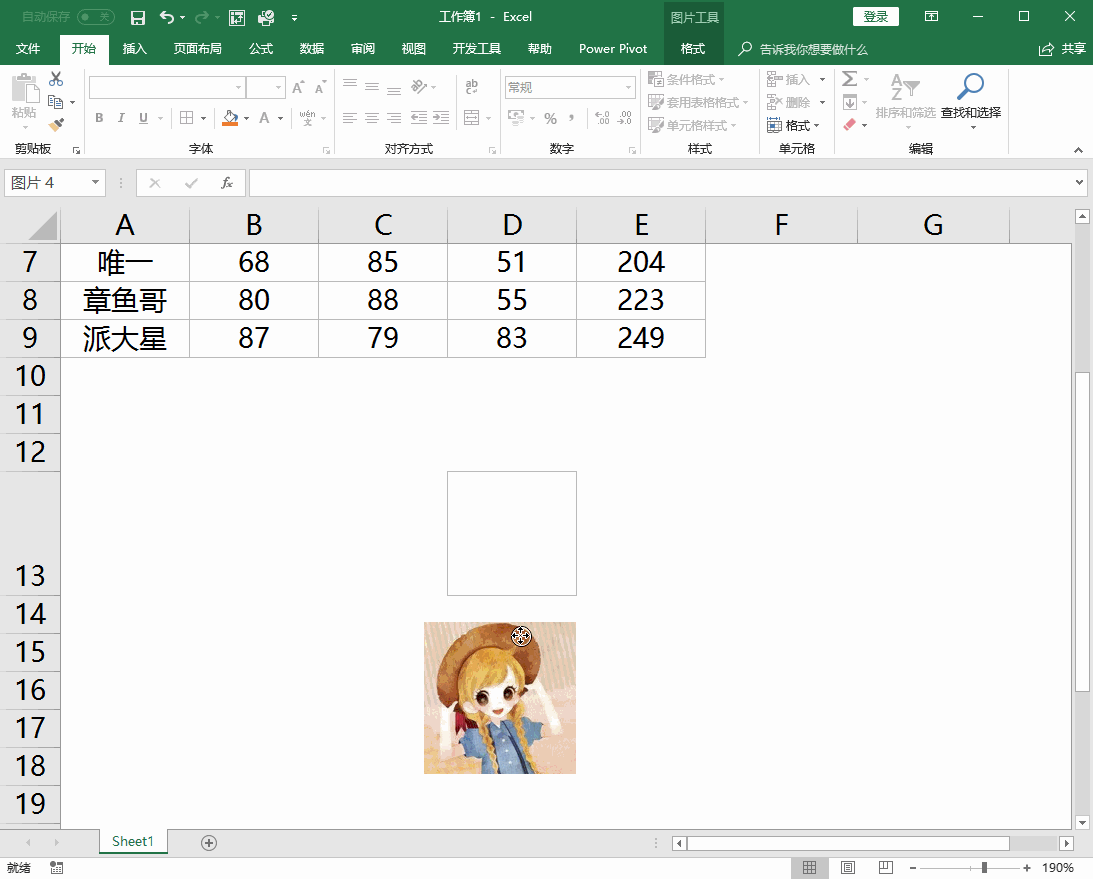 5.Alt 跨表移动数据 有时需要将这个工作表的数据移动到另一个工作表,可以选中数据区域按住Alt键,鼠标拖动数据到另一个工作表即可,如需跨表复制数据则按住Ctrl+Alt键。
5.Alt 跨表移动数据 有时需要将这个工作表的数据移动到另一个工作表,可以选中数据区域按住Alt键,鼠标拖动数据到另一个工作表即可,如需跨表复制数据则按住Ctrl+Alt键。 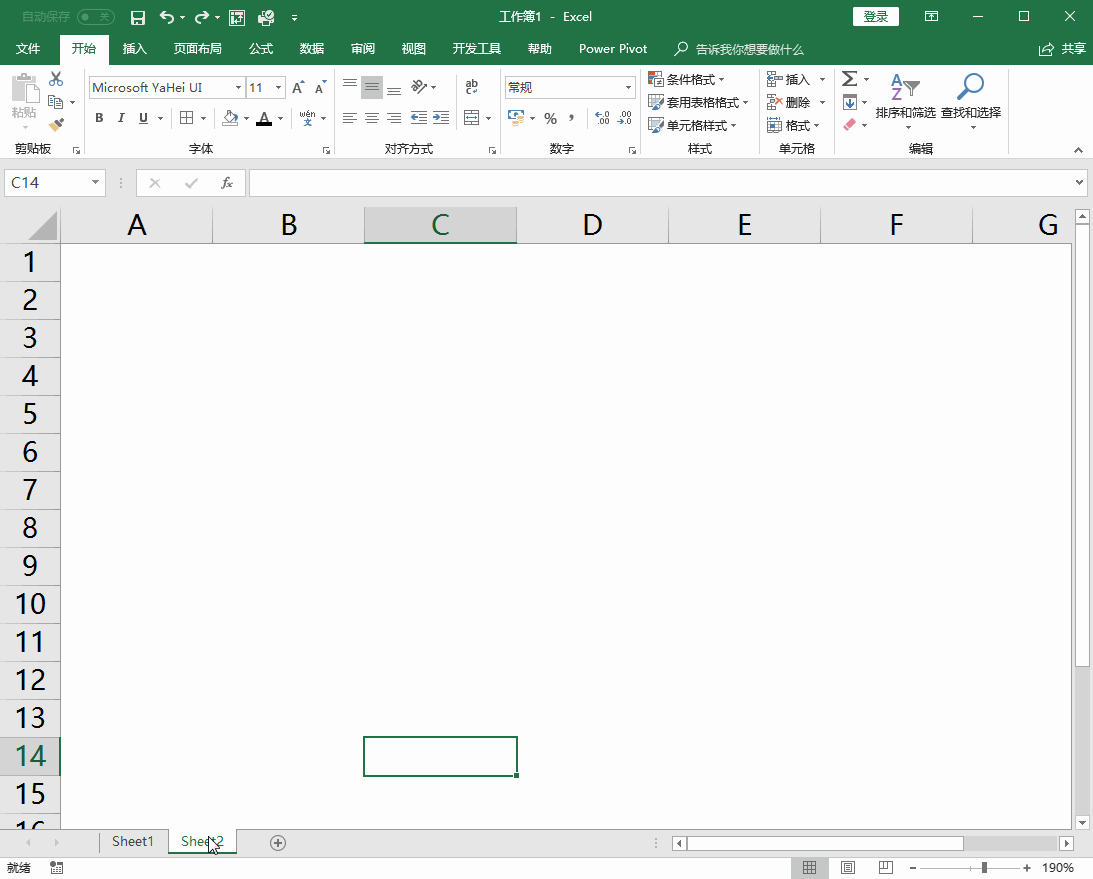 以上就是今天给大家分享的几个Alt键使用技巧,相信认真阅读的小伙伴都看明白了吧,动手试试吧!
以上就是今天给大家分享的几个Alt键使用技巧,相信认真阅读的小伙伴都看明白了吧,动手试试吧!